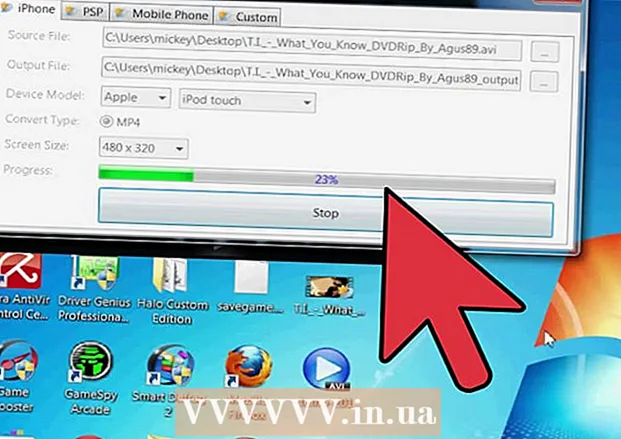Autor:
Ellen Moore
Data De Criação:
15 Janeiro 2021
Data De Atualização:
1 Julho 2024

Contente
- Passos
- Método 1 de 2: Via iPhone Developer Program Portal
- Método 2 de 2: Via Developer Member Center
Este artigo explica como adicionar um novo dispositivo ao seu Apple Developer Portal.
Passos
Método 1 de 2: Via iPhone Developer Program Portal
 1 Encontre o ID do dispositivo de 40 dígitos (http://www.innerfence.com/howto/find-iphone-unique-device-identifier-udid).
1 Encontre o ID do dispositivo de 40 dígitos (http://www.innerfence.com/howto/find-iphone-unique-device-identifier-udid). 2 Vá para o site do iPhone Dev Center (http://developer.apple.com/iphone/index.action).
2 Vá para o site do iPhone Dev Center (http://developer.apple.com/iphone/index.action). 3 Entre no iPhone Developer Program Portal no lado direito da tela.
3 Entre no iPhone Developer Program Portal no lado direito da tela. 4 Clique no link Dispositivos ou Portal de provisionamento iOS.
4 Clique no link Dispositivos ou Portal de provisionamento iOS. 5 Clique no item "Add Device" à direita (ou à esquerda se você selecionar "iOS Provisioning Portal").
5 Clique no item "Add Device" à direita (ou à esquerda se você selecionar "iOS Provisioning Portal"). 6 Insira a descrição do novo dispositivo e seu ID obtido na etapa # 1.
6 Insira a descrição do novo dispositivo e seu ID obtido na etapa # 1. 7 Clique no botão "Enviar".
7 Clique no botão "Enviar".
Método 2 de 2: Via Developer Member Center
 1 Faça login em sua conta na página https://developer.apple.com/.
1 Faça login em sua conta na página https://developer.apple.com/. 2 Clique na guia "Centro de associados".
2 Clique na guia "Centro de associados". 3 Vá para a seção "Certificados, identificadores e perfis".
3 Vá para a seção "Certificados, identificadores e perfis". 4 Selecione "Dispositivos" no painel de navegação esquerdo.
4 Selecione "Dispositivos" no painel de navegação esquerdo. 5 Clique no ícone "+" para adicionar um dispositivo.
5 Clique no ícone "+" para adicionar um dispositivo. 6 Digite o nome do dispositivo, bem como o UDID.
6 Digite o nome do dispositivo, bem como o UDID. 7 Ao terminar, na parte inferior da página, clique no botão "Continuar".
7 Ao terminar, na parte inferior da página, clique no botão "Continuar". 8 Na parte inferior da página, selecione o link "Registrar" para registrar seu novo dispositivo. Repita essas etapas para adicionar até 100 dispositivos a uma conta padrão.
8 Na parte inferior da página, selecione o link "Registrar" para registrar seu novo dispositivo. Repita essas etapas para adicionar até 100 dispositivos a uma conta padrão.  9 Conecte seu iPhone ou iPad ao computador usando um cabo USB.
9 Conecte seu iPhone ou iPad ao computador usando um cabo USB. 10 Inicie o ambiente Xcode.
10 Inicie o ambiente Xcode. 11 No Xcode, escolha Windows> Organizer.
11 No Xcode, escolha Windows> Organizer. 12 Especifique o seu dispositivo. Clique no botão "Usar" para mais trabalho.
12 Especifique o seu dispositivo. Clique no botão "Usar" para mais trabalho.